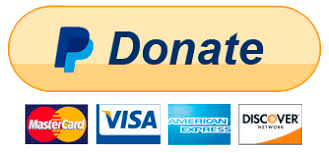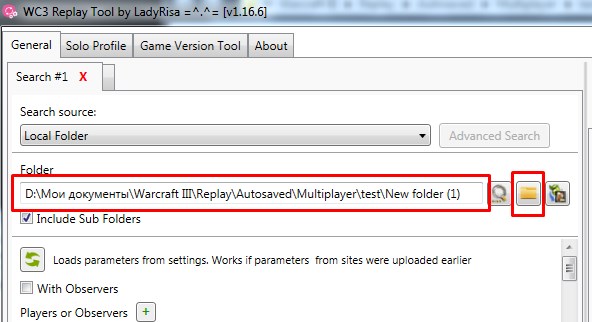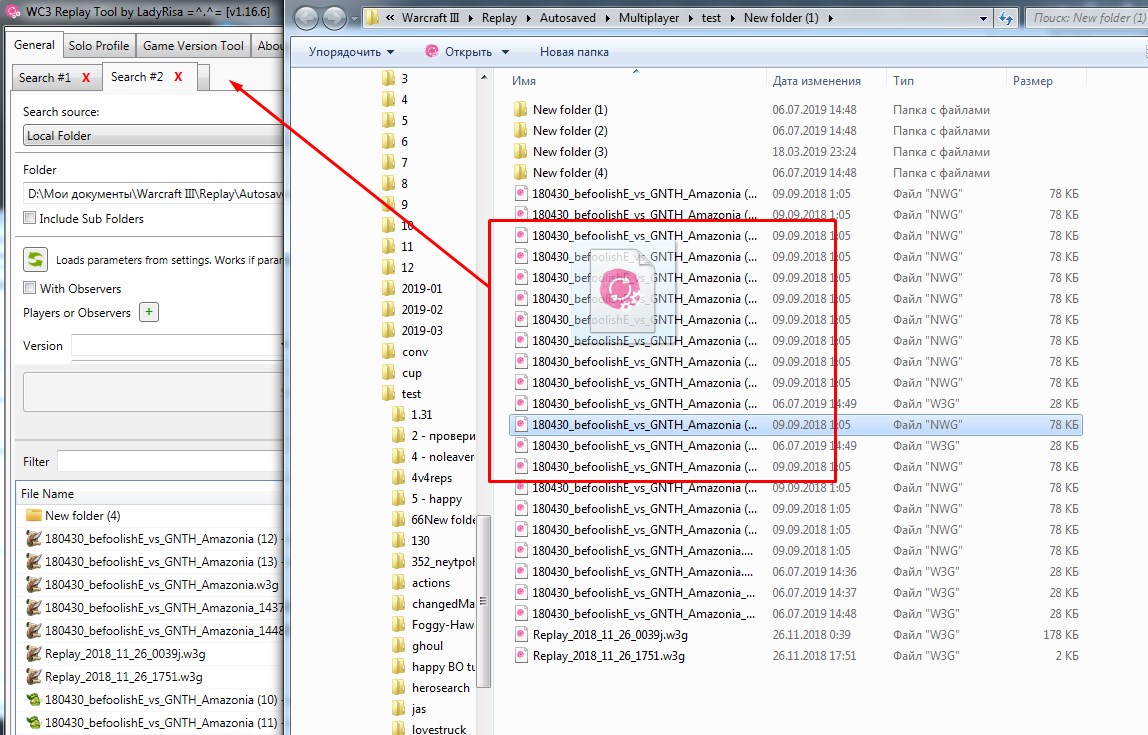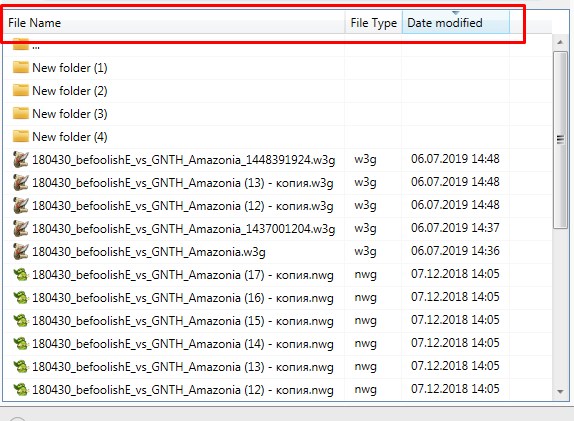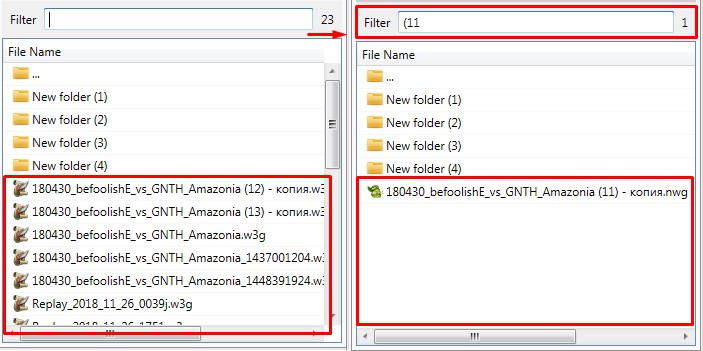Этот перевод старее, чем оригинальная страница, и может быть неактуальным. Смотрите, что было изменено.
zh:files
常规功能
- 双击文件夹就能打开这个文件夹。
- 你可以通过下列方式打开任何录像:
- 如果你想双击录像文件就能直接出现新的搜索选项卡,首先你要去设置 设置录像格式与程序的关联。
- 以下基本功能适用于所有文件夹和文件.:
- 新建文件夹
- 重命名 - 可通过快捷键 F2 or 或双击文件重命名 (但是如果启用了 双击录像自动启动的设置,则只能通过右键的菜单或使用快捷键重命名文件).可以重命名文件和文件夹,就跟平常的Windows窗口操作一样。.
.
- 复制 - 可通过快捷键 Ctrl+C将文件或文件夹复制到剪贴板,然后将它们粘贴到Window窗口。就跟平常的Windows窗口操作一样。.
- 删除 - 可通过快捷键 Del删除要删除的录像文件或文件夹到回收站。就跟平常的Windows窗口操作一样。.
- 打开路径 - 打开所选的文件或文件夹的路径。
- 移动文件或文件夹到其他文件夹中
- 选择你要移动的文件或文件夹。
- 按住鼠标左键,然后用鼠标拖动所选文件或文件夹,移动到你想要移动的文件夹上。
- 松开鼠标左键,该文件就会被移动到对应的文件夹。
- 当把文件拖动到上方的 «…«这个三个点的文件夹时,文件就会被移动到上一级文件夹。

· Последние изменения: 2019/08/22 08:57 — ladyrisa